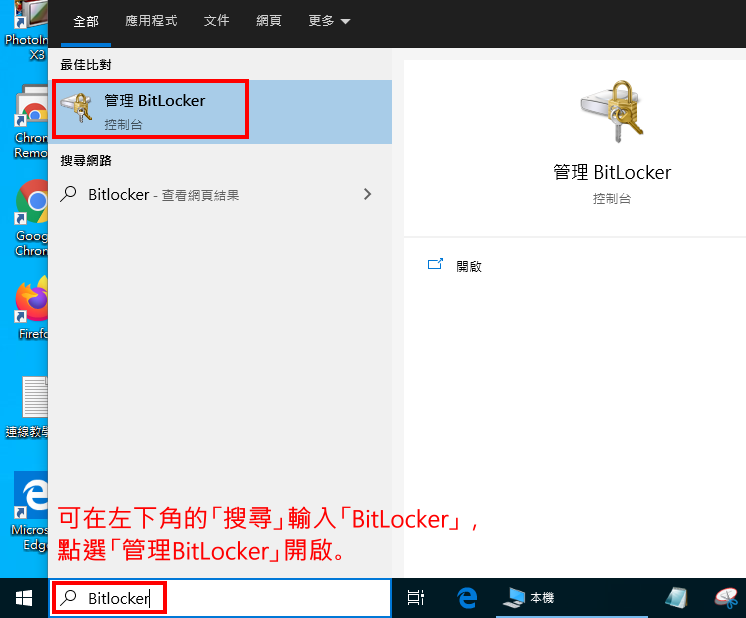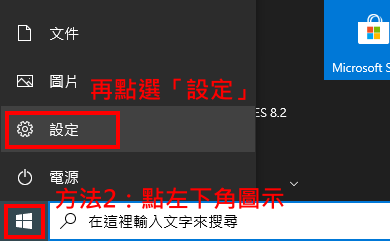硬碟隨身碟加密-BitLocker軟體教學
出自KMU Wiki
(修訂版本間差異)
| 在2020年6月5日 (五) 08:26所做的修訂版本 (編輯) Ykk (對話 | 貢獻) ←上一個 |
在2020年6月5日 (五) 08:29所做的修訂版本 (編輯) (撤銷) Ykk (對話 | 貢獻) 下一個→ |
||
| 第1行: | 第1行: | ||
| :1.以下用Windows 10系統作為範例步驟操作,請參考: | :1.以下用Windows 10系統作為範例步驟操作,請參考: | ||
| + | <br/> | ||
| :2.方法一:可在左下角的「搜尋」輸入「BitLocker」,點選「管理BitLocker」開啟 | :2.方法一:可在左下角的「搜尋」輸入「BitLocker」,點選「管理BitLocker」開啟 | ||
| - | ::[[Image: | + | ::[[Image:Bitlocker_00.png]] |
| + | <br/> | ||
| + | :3.或者使用方法二:點左下角圖示,再點選「設定」。 | ||
| + | ::[[Image:Bitlocker_01.png]] | ||
| [[Category:資訊處]] [[Category:圖書資訊處]] [[Category:資訊服務]] | [[Category:資訊處]] [[Category:圖書資訊處]] [[Category:資訊服務]] | ||
在2020年6月5日 (五) 08:29所做的修訂版本
- 1.以下用Windows 10系統作為範例步驟操作,請參考: